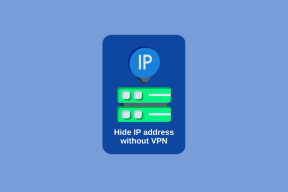Jak přenést své kontakty Google do iPhone přes iCloud
Různé / / February 10, 2022
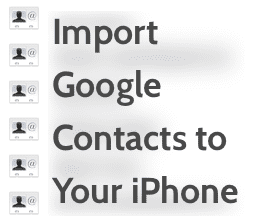
V případě, že jste to ještě nevěděli,
Google zakázal podporu Exchange ActiveSync
pro kontakty nedávno. Mnoho majitelů zařízení se systémem iOS tak muselo s účtem Google hledat způsob, jak své kontakty synchronizovat se svými zařízeními bezdrátově. Je však možné přenést všechny své kontakty Google tak, že je exportujete z účtu Google a budete je mít na iCloudu na svém iOS zařízení, což si dnes ukážeme.
Poznámka: Ukázali jsme vám v minulých příspěvcích jak importovat kontakty Google z několika účtů do vašeho účtu iCloud a dokonce diskutovali o alternativních aplikacích pro správu kontaktů iPhone.
připraveni? Začněme.
Export vašich kontaktů Google
Krok 1: Přejděte do svého účtu Google (v tomto případě Gmail) a otevřete svůj Kontakty. Jakmile to uděláte, ujistěte se, že všechny vaše kontakty Google jsou uspořádány tak, jak chcete.

Skvělý tip: Pokud chcete přenést pouze několik, vyberte kontakty ze svého účtu Google, do kterých chcete importovat iCloud, uspořádejte je do jedné samostatné skupiny pomocí Skupiny možnost nabízená kontakty Google.
Krok 2: Jakmile budete ve svých kontaktech Google, klikněte na Více a poté vyberte Vývozní volba. Zobrazí se dialogové okno, ve kterém můžete upravit způsob, jakým budou exportovány vaše kontakty Google.
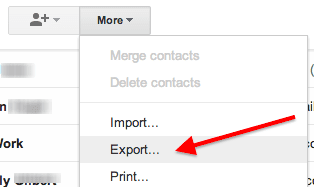
Krok 3: V tomto dialogovém okně pod Které kontakty chcete exportovat? vyberte, zda je chcete exportovat všechny nebo jakoukoli skupinu, kterou jste pro tento účel vytvořili. Poté při výběru formátu, ve kterém chcete exportovat, vyberte vCard formát. Jakmile budete připraveni, klikněte na Vývozní exportujte své kontakty Google do jednoho souboru ve formátu VCF.
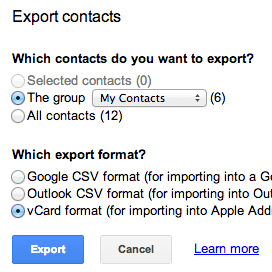
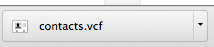
Poznámka: Pamatujte, že zatímco nejdůležitější informace z vašich kontaktů budou exportovány (jako jsou telefonní čísla, e-maily adresy a dokonce i narozeniny), další informace (jako jsou fotografie kontaktů a individuální nastavení vyzvánění/vibrací). ne.
Přenos vašich kontaktů Google do iCloud
Krok 4: Na počítači otevřete webový prohlížeč a přihlaste se ke svému účtu iCloud na webu iCloud. Až tam půjdete do svého Kontakty.
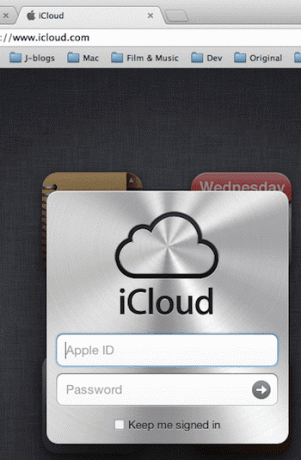
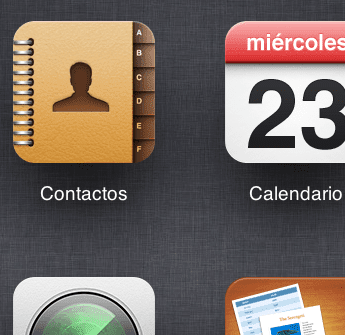
Krok 5: Jakmile budete ve svých kontaktech, přejděte do levé dolní části obrazovky a klikněte na Nastavení knoflík. Poté ze zobrazených možností vyberte Importovat vizitku vCard. Otevře se dialogové okno. Procházejte, dokud nenajdete soubor vCard, který jste stáhli ze svého účtu Google, a vyberte jej k nahrání.
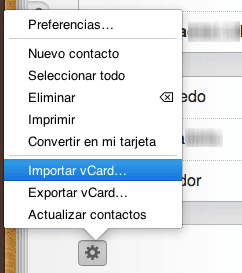
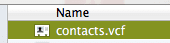
Pokud jste při exportu nestihli vytvořit skupinu kontaktů, iCloud vám nabídne i možnost je seskupit.
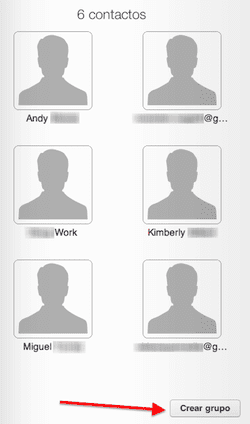

Zobrazte na svém iPhonu pouze své kontakty Google
Krok 6: Chcete-li na svém iPhonu nebo jiném zařízení iOS zobrazit své kontakty Google, otevřete Nastavení a zamiřte k Mail, Kontakty, Kalendáře volba. Klepněte na něj a na další obrazovce pod Účty, vyberte svůj účet iCloud. Jakmile tam budete, nezapomeňte přepnout Kontakty možnost NA.
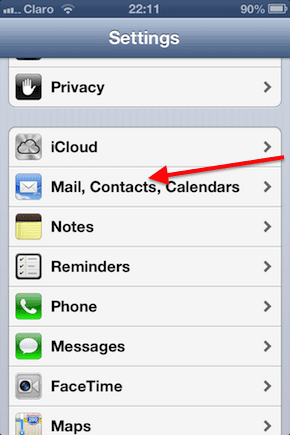
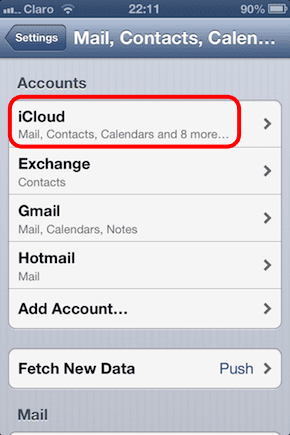
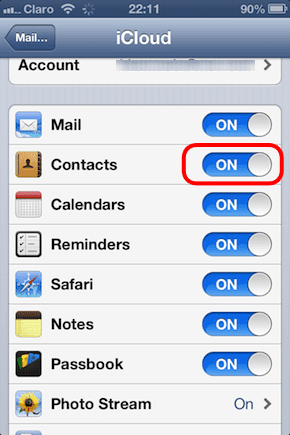
Krok 7: Vraťte se k Mail, Kontakty, Kalendáře obrazovka. Tam přejděte dolů a pod Kontakty klepněte na Výchozí účet a změnit to na iCloud.
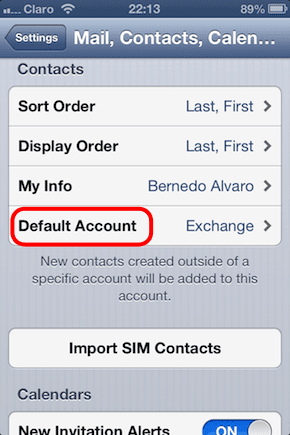
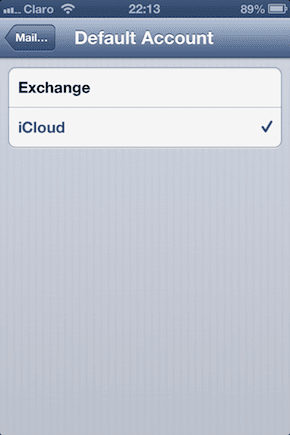
Krok 8: Nyní opusťte Nastavení a otevřete svůj Kontakty. Tam klepněte na Skupiny možnost v levém horním rohu obrazovky a vyberte pouze své kontakty na iCloudu nebo skupinu, kterou jste vytvořili (pokud jste ji vytvořili).

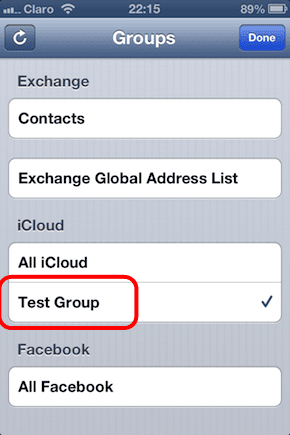
Tady máš. Několik snadných kroků k získání všech kontaktů Google do účtu iCloud a poté do zařízení iOS.
Poslední aktualizace 3. února 2022
Výše uvedený článek může obsahovat přidružené odkazy, které pomáhají podporovat Guiding Tech. Nemá to však vliv na naši redakční integritu. Obsah zůstává nezaujatý a autentický.